- Konverter AVCHD til MP4
- Konverter MP4 til WAV
- Konverter MP4 til WebM
- Konverter MPG til MP4
- Konverter SWF til MP4
- Konverter MP4 til OGG
- Konverter VOB til MP4
- Konverter M3U8 til MP4
- Konverter MP4 til MPEG
- Legge inn undertekster i MP4
- MP4 splittere
- Fjern lyd fra MP4
- Konverter 3GP-videoer til MP4
- Rediger MP4-filer
- Konverter AVI til MP4
- Konverter MOD til MP4
- Konverter MP4 til MKV
- Konverter WMA til MP4
- Konverter MP4 til WMV
Kan beskjære videoer i QuickTime? Les denne komplette veiledningen
 Oppdatert av Lisa Ou / 15. mars 2022 16:30
Oppdatert av Lisa Ou / 15. mars 2022 16:30Å filme nå og da for å holde et minne om aktivitetene dine av spesielle grunner er sikkert en god ting å gjøre. Å lage kortfilmer og underholdningsvideoer er to kjente fritidsaktiviteter som noen gjør. Mange mennesker har en lidenskap for å lage forskjellige typer videoer for bestemte formål. Uansett, det vil alltid være kjedelige øyeblikk fra klippene folk skal filme, noe som gjør enkelte deler av videoen kjedelige. Deretter trenger du et verktøy som hjelper deg å ta ut de uinteressante delene fra videoklippene dine. Gjør du det, kan du erstatte delene du beskjærer med noe annet som passer best for deg.
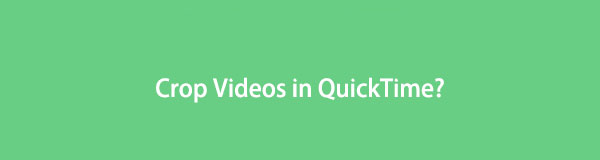

Guide List
Del 1. Kan QuickTime beskjære video?
Å beskjære videoer i QuickTime Player er dessverre ikke et alternativ å gjøre, siden det bare trimmer videoene dine. Programvare som har funksjonene for å tilfredsstille deg med videotrimmingsaktiviteten din, kommer nå i hendene dine mens du fortsetter i dette innlegget. Vi skal nå gi deg de 2 beste beskjæringsprogramvarene som du vil se dine behov fra.
Video Converter Ultimate er den beste video- og lydkonverteringsprogramvaren som kan konvertere MPG / MPEG til MP4 med rask hastighet og høy lyd / lydkvalitet.
- Konverter video / lyd som MPG, MP4, MOV, AVI, FLV, MP3, etc.
- Støtt 1080p / 720p HD og 4K UHD videokonvertering.
- Kraftige redigeringsfunksjoner som Trim, Crop, Rotate, Effects, Enhance, 3D og mer.
Del 2. Hvordan beskjære video med iMovie
iMovie lar deg beskjære og rediger videoen din videre ved å bruke datamaskinen. Programvaren gir deg de grunnleggende trinnene for å hjelpe deg med redigeringsbehovene dine. Fortsett med veiledningen nedenfor for å vite hvordan du beskjærer video i QuickTime Players alternative applikasjon, iMovie.
Trinn for hvordan du beskjærer video ved hjelp av iMovie
Trinn 1Start QuickTime på din Mac. På grensesnittet klikker du på Prosjekter fanen øverst til venstre. Etterpå velger du Opprett ny, velg deretter Film å gjøre et nytt prosjekt.
Trinn 2Kryss av for Import Media for å velge videoen du må redigere fra Mac-en. Etter å ha funnet videoen, klikk Importer valgt.
Trinn 3Velg Beskjær ikonet i verktøylinjedelen over forhåndsvisningsvinduet for video. Der kan du justere kantene på beskjæringsvinduet slik du ønsker å gjøre det.
Trinn 4Når du er ferdig med å redigere, huker du av sirkel med et hakemerke for å bruke endringene på videoen. Til slutt klikker du på Del for å lagre videoen der du vil ha den.
Vil du finne et bedre verktøy som kanskje passer din redigeringssmak bedre? Fortsett å lese dette innlegget for å oppdage mer beskjæringsprogramvare.
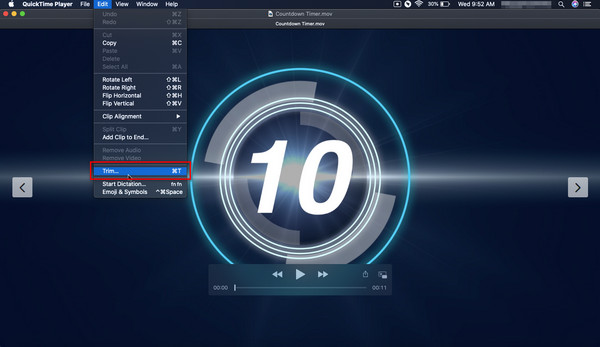
Å beskjære video i QuickTime er dessverre ikke tilgjengelig. Bortsett fra iMovie, vær klar da vi har kommet opp med en annen løsning for å beskjære videoen din illustrert og diskutert nedenfor.
Del 3. Bruk QuickTime Alternative til å beskjære video - Fonelab Video Converter Ultimate
Å filme forskjellige typer videoer for spesielle formål vil garantert gi deg lykke. Når det er sagt, kan du alltid ha en video av noe å mimre fra. Uansett, tiden når du vil fjerne de kjedelige øyeblikkene fra videoene dine kommer garantert. Ikke vær urolig, for vi er her for å gi det du leter etter. Utover det kan du også trimme, legge til eksterne undertekster og forbedre videoen din ved hjelp av FoneLab Video Converter Ultimate vi presenterer for deg mens du fortsetter å utforske dette innlegget fra din beskjæringsbehov.
Verktøyet kan hjelpe deg med å konvertere videoen din mellom MP4, MOV, MKV, MP3, AAC, AC3 og flere medieformater også. Det lar deg også slå sammen video og lydfiler og har en batch konvertering for filene dine. Det sikrer en rask prosess når du konverterer eller redigerer videofilen som trenger litt redigering. Du trenger ikke vurdere datamaskintypen din fordi programvaren nedenfor fungerer for både Windows- og Mac-enheter.
Video Converter Ultimate er den beste video- og lydkonverteringsprogramvaren som kan konvertere MPG / MPEG til MP4 med rask hastighet og høy lyd / lydkvalitet.
- Konverter video / lyd som MPG, MP4, MOV, AVI, FLV, MP3, etc.
- Støtt 1080p / 720p HD og 4K UHD videokonvertering.
- Kraftige redigeringsfunksjoner som Trim, Crop, Rotate, Effects, Enhance, 3D og mer.
En detaljert veiledning om hvordan du bruker QuickTime Alternative til å beskjære video - FoneLab Video Converter Ultimate
Trinn 1For å laste ned og installere Fonelab Video Converter Ultimate på din PC, besøk programvarens nettsted. Når du besøker verktøyets nettsted, velg Gratis nedlasting for å begynne å laste den ned. Deretter gjør og følger du prosedyren for å installere programvaren når nedlastingen er fullført.
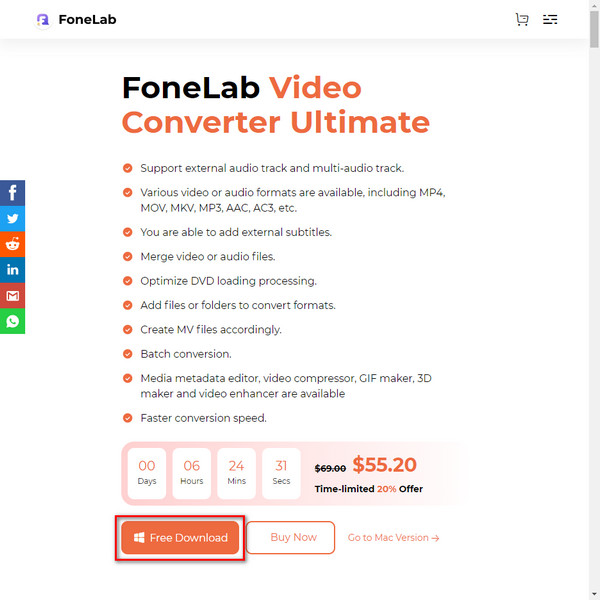
Trinn 2Start programvaren etter nedlasting og installasjon. Det primære alternativet for å velge og finne filen din er på grensesnittet ved å klikke Legg til filer. Enhetens lokale stasjonsvindu vil da vises på grensesnittet etter at du har gjort det. Klikk Åpen etter å ha funnet filen du vil beskjære. Det andre alternativet er ved å dra filen direkte til midten av grensesnittet når filen er fra datamaskinen din.

Trinn 3Klikk på under videoen Rediger med stjernestavikonet for å åpne vinduet for redigering av filen. Du finner redigerings- og forhåndsvisningsvinduet når du klikker Rediger. Der kan du justere kantene på vinduet for å beskjære videoen eller flytte den slik du ønsker å gjøre det. Du kan se delen du beskjærer fra videoen i forhåndsvisningsvinduet. Når du er ferdig med redigeringen, huker du av OK.
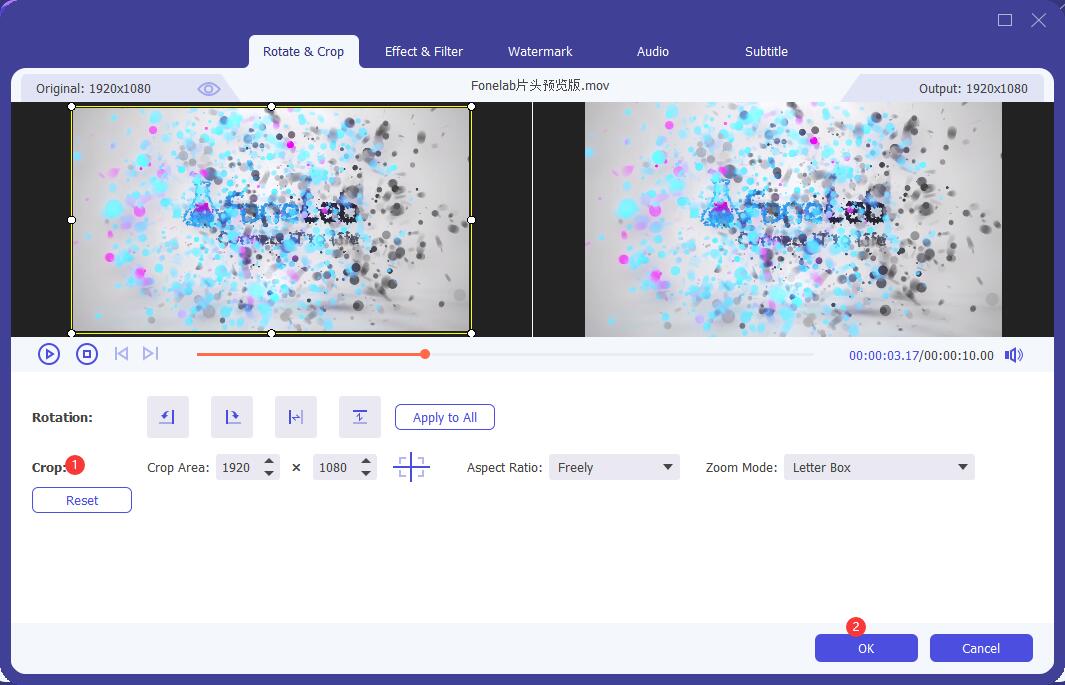
Trinn 4Velg hvor du vil lagre utdataene i filkatalogen ved siden av Lagre til: under grensesnittet. Klikk deretter Konverter alle for å begynne å lagre den. Filvinduet åpnes og viser utdataene dine.

Tenker du på hvordan du kan beskjære en video i QuickTime Player, men ser du etter et bedre alternativ? FoneLab Video Converter Ultimate kan være det beste verktøyet for beskjæring og flere redigeringsbehov. Du kan bruke programvaren som et alternativ for QuickTime- og iMovie-verktøy. Du har nå valget om å beskjære QuickTime-video.
Video Converter Ultimate er den beste video- og lydkonverteringsprogramvaren som kan konvertere MPG / MPEG til MP4 med rask hastighet og høy lyd / lydkvalitet.
- Konverter video / lyd som MPG, MP4, MOV, AVI, FLV, MP3, etc.
- Støtt 1080p / 720p HD og 4K UHD videokonvertering.
- Kraftige redigeringsfunksjoner som Trim, Crop, Rotate, Effects, Enhance, 3D og mer.
Del 4. Vanlige spørsmål om QuickTime Crop Video
1. Kan du trimme videoer med QuickTime?
Ved å bruke QuickTime Player kan du trimme videoene dine. Bortsett fra å vite hvordan du beskjærer en video på QuickTime Player, kan du lære hvordan du trimmer videoene dine ved hjelp av programvaren.
Trinn 1Åpne filmen du vil redigere, og start deretter QuickTime Player på Mac-en. Etterpå, velg Rediger for å utvide flere verktøy og velge Trim.
Trinn 2Juster glidebryterne eller trimhåndtaket i ønsket posisjon for redigeringen.
Trinn 3Når du er ferdig, huk av Trim å bli ferdig. Klikk på Del ikonet for å legge eller lagre filen der du vil gjøre det.
2. Hvordan endrer du størrelsen på en video ved å bruke QuickTime Player?
QuickTime Player støtter trimming av videoer. Likevel inneholder ikke programvaren beskjærings- og størrelsesverktøy for videoer. Som for den nevnte grunnen, hvis du trenger å redusere størrelsen på en video, må du finne en alternativ programvare med redigeringsfunksjonen du leter etter. Når vi snakker om et alternativ, anbefaler vi deg å bruke Fonelab Video Converter Ultimate for å fylle deg med redigeringskravet ditt.
3. Hvordan se filstørrelsen til en video selv uten å bruke QuickTime Player?
Finn og åpne filen. Plasser markøren på filen, og høyreklikk den hvis du bruker en Windows-PC; Ctrl-klikk for Mac. Velg Egenskaper etter å ha gjort det, og fortsett med å klikke på Detaljer-fanen. På fanen bør du se informasjonen om den aktuelle filen.
konklusjonen
Du klarte det her! Du har nå kunnskap om hvordan du kan beskjære videoene dine etter å ha lest og kjent de nevnte verktøyene ovenfor. Etter å ha fulgt trinnene som er gitt til deg og oppdaget verktøyets funksjon, kan du nå bestemme selv hvilken programvare som passer best til dine redigeringsbehov. Faktisk, uansett hvilke verktøy du vil finne, forsikrer vi deg om at bruk av Fonelab Video Converter Ultimate er definitivt for å gi deg løsningene du leter etter.
Video Converter Ultimate er den beste video- og lydkonverteringsprogramvaren som kan konvertere MPG / MPEG til MP4 med rask hastighet og høy lyd / lydkvalitet.
- Konverter video / lyd som MPG, MP4, MOV, AVI, FLV, MP3, etc.
- Støtt 1080p / 720p HD og 4K UHD videokonvertering.
- Kraftige redigeringsfunksjoner som Trim, Crop, Rotate, Effects, Enhance, 3D og mer.
